|
PATRIES

Ringrazio Annie
avermi permesso di tradurre i suoi
tutorial.

Porta con te l'immagine per tenere il segno.

Se vuoi stampare


|
qui puoi trovare qualche risposta ai tuoi dubbi.
Se l'argomento che ti interessa non è presente, ti prego di segnalarmelo.
Questo tutorial è stato creato con PSP X2 e tradotto con PSPX, ma può essere eseguito anche con le altre versioni di PSP.
Dalla versione X4, il comando Immagine>Rifletti è stato sostituito con Immagine>Capovolgi in orizzontale,
e il comando Immagine>Capovolgi con Immagine>Capovolgi in verticale.
Nelle versioni X5 e X6, le funzioni sono state migliorate rendendo disponibile il menu Oggetti.
Con la nuova versione X7, sono tornati Rifletti>Capovolgi, ma con nuove varianti.
Vedi la scheda sull'argomento qui
traduzione in francese qui
le vostre versioni qui
Occorrente:
Materiale qui
Grazie per il tube Kittys e per la maschera Cameron.
(in questa pagina trovi i links ai siti dei creatori di tubes)
Filtri:
Se hai problemi con i Filtri consulta la sezione Filtri qui
Mura's Meister - Copies qui
Toadies qui
DSB Flux qui
Simple qui
Alien Skin Eye Candy 5 Impact qui
Flaming Pear - Flexify 2 qui
I filtri Toadies e Simple si possono usare da soli o importati in Filters Unlimited
(come fare vedi qui)
Se un filtro fornito appare con questa icona  deve necessariamente essere importato in Filters Unlimited. deve necessariamente essere importato in Filters Unlimited.

Metti il preset cre@nnie-patries nella cartella del filtro Alien Skin Eye Candy 5 Impact>Settings>Shadow (oppure doppio clic sul file e il preset sarà automaticamente installato).
Se preferisci puoi importarlo, quando ti servirà, dalla cartella in cui hai scompattato il materiale.
Vedi la scheda del filtro qui e come importare un preset in Eye Candy qui
Metti le selezioni nella cartella Selezioni.
Apri la maschera in PSP e minimizzala con il resto del materiale.
1. Apri una nuova immagine trasparente 650 x 500 pixels.
2. Imposta il colore di primo piano con un colore chiaro; il mio #7eae84,
e il colore di sfondo con un colore scuro; il mio #000000.
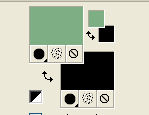
3. Riempi  l'immagine trasparente con il colore di sfondo. l'immagine trasparente con il colore di sfondo.
4. Effetti>Plugins>Flaming Pear - Flexify 2.
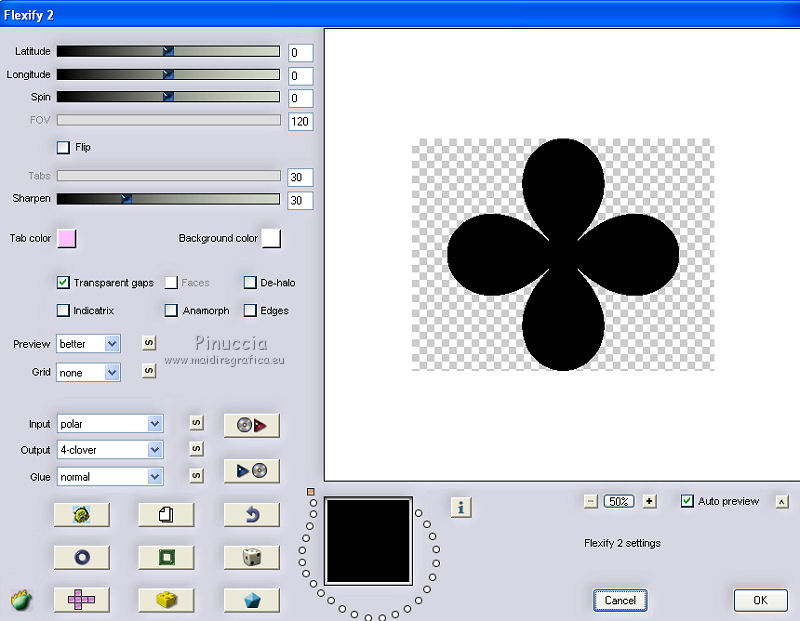
5. Livelli>Nuovo livello raster.
Riempi  con il colore di primo piano. con il colore di primo piano.
6. Effetti>Plugins>Flaming Pear - Flexify 2 - con i settaggi precedenti.
7. Immagine>Ruota per gradi - 45 gradi a sinistra.

8. Livelli>Unisci>Unisci giù.
9. Selezione>Seleziona tutto.
Selezione>Mobile.
Selezione>Immobilizza.
10. Apri il tube Kittys-Patries e vai a Modifica>Copia.
Torna al tuo lavoro e vai a Modifica>Incolla nella selezione.
11. Regola>Sfocatura>Sfocatura radiale.

Selezione>Deseleziona.
12. Effetti>Effetti di immagine>Motivo unico, con i settaggi standard.

13. Effetti>Effetti di bordo>Aumenta di più.
14. Livelli>Nuovo livello raster.
Riempi  con il colore di sfondo. con il colore di sfondo.
Livelli>Disponi>Sposta giù.
15. Attiva il livello superiore.
16. Livelli>Nuovo livello maschera>Da immagine.
Apri il menu sotto la finestra di origine e vedrai la lista dei files aperti.
Seleziona la maschera maskcameron_fractal6.jpg, con i seguenti settaggi:

Livelli>Unisci>Unisci tutto.
17. Livelli>Nuovo livello raster.
Attiva lo strumento Selezione  , ,
clicca sull'icona Selezione personalizzata 
e imposta i seguenti settaggi:

Riempi  la selezione con il colore di primo piano. la selezione con il colore di primo piano.
Selezione>Deseleziona.
18. Effetti>Plugins>Toadies - Rasterline.
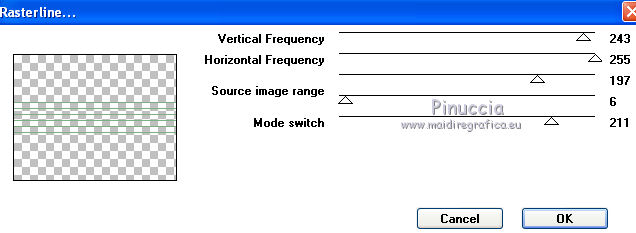
19. Effetti>Effetti geometrici>Sfera.

Modifica>Ripeti Sfera.
20. Effetti>Effetti di trama>Veneziana.

21. Selezione>Carica/Salva selezione>Carica selezione da disco.
Cerca e carica la selezione patries-cre@nnie.
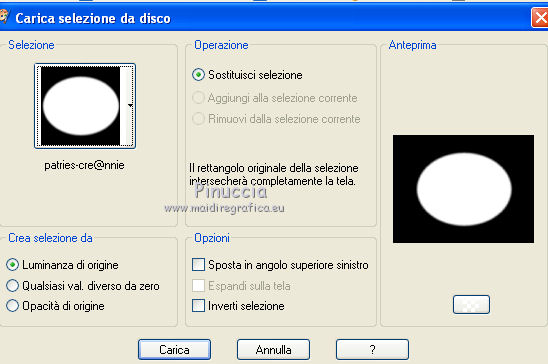
Premi sulla tastiera il tasto CANC.
Selezione>Deseleziona.
22. Effetti>Effetti di immagine>Motivo unico, con i settaggi standard.
23. Livelli>Nuovo livello raster.
Selezione>Carica/Salva selezione>Carica selezione da disco.
Cerca e carica la selezione patries1-cre@nnie.
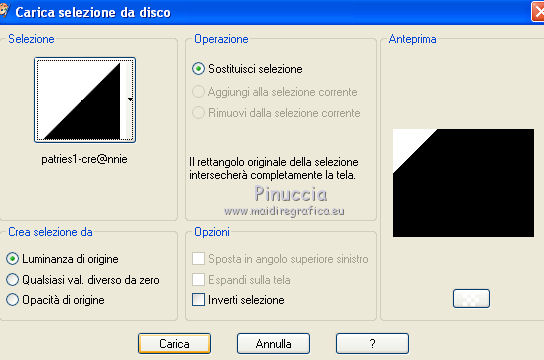
Riempi  la selezione con il colore di primo piano. la selezione con il colore di primo piano.
Selezione>Deseleziona.
24. Effetti>Plugins>Simple - Top Left Mirror.
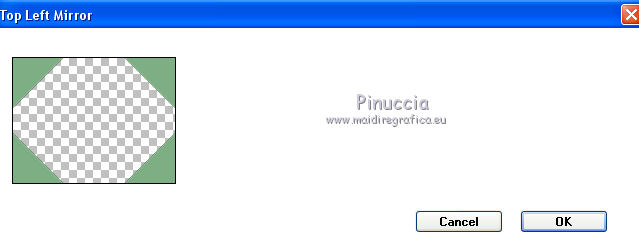
25. Effetti>Plugins>DSB Flux - Linear Transmission.
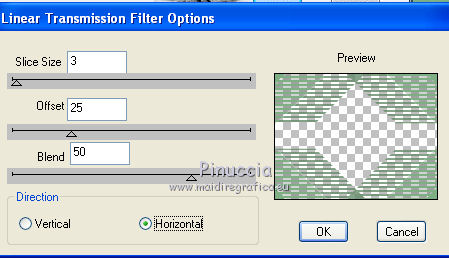
Cambia la modalità di miscelatura di questo livello in Luce diffusa.
26. Selezione personalizzata 

27. Attiva il livello inferiore.
Selezione>Innalza selezione a livello.
Livelli>Disponi>Porta in alto.
28. Selezione>Modifica>Seleziona bordature selezione.

29. Dovrai ingrandire molto l'immagine attivando lo zoom 
o usando la rotellina del mouse per vedere bene il piccolo bordo da un 1 pixel.
Riempi  la selezione con il colore di primo piano. la selezione con il colore di primo piano.
Selezione>Deseleziona.
30. Effetti>Plugins>Alien Skin Eye Candy 5 Impact - Perspective Shadow.
Seleziona il preset cre@annie-patries e ok.
se stai usando altri colori, cambia Shadow Color con il tuo colore di primo piano
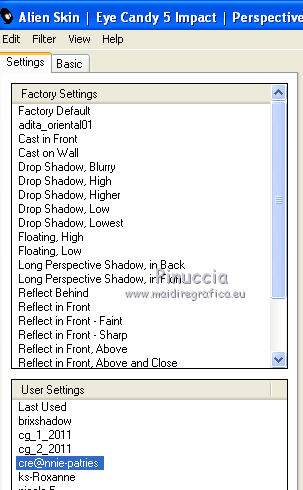 
31. Attiva lo strumento Penna 

Traccia una linea dall'angolo in basso a sinistra fino all'angolo in alto a destra del rettangolo - vedi l'esempio.
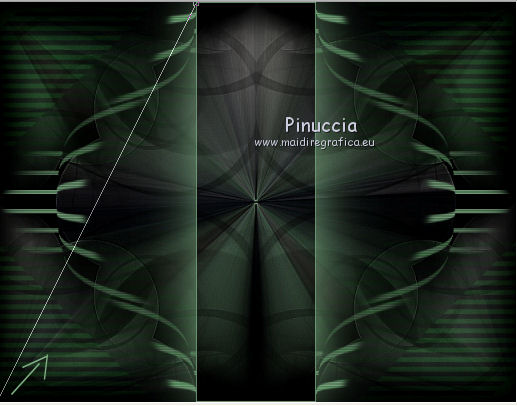
Livelli>Converti in livello raster.
32. Effetti>Effetti di distorsione>Onda.

33. Livelli>Duplica.
Immagine>Rifletti.
34. Modifica>Incolla come nuovo livello (il tube kitty-patries è ancora in memoria).
35. Immagine>Ridimensiona, al 50%, tutti i livelli non selezionato.
36. Prima di continuare: Modifica>Copia (per tenere il memoria il tube ridimensionato al 50%).
37. Immagine>Ridimensiona, all'85%, tutti i livelli non selezionato.
38. Effetti>Effetti di immagine>Scostamento.
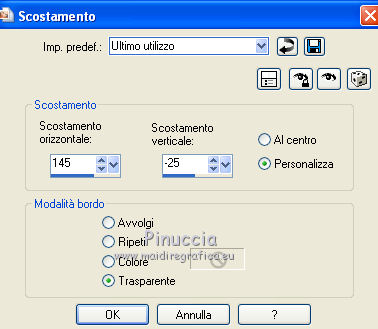
39. Livelli>Duplica.
Immagine>Rifletti.
Livelli>Unisci>Unisci giù.
Abbassa l'opacità di questo livello al 30%.
40. Modifica>Incolla come nuovo livello (hai in memoria il tube copiato al punto 36).
41. Immagine>Ridimensiona, al 95%, tutti i livelli non selezionato.
Regola>Messa a fuoco>Accentua messa a fuoco.
42. Livelli>Unisci>Unisci visibile.
43. Immagine>Ridimensiona, al 90%, tutti i livelli non selezionato.
44. Effetti>Plugins>Alien Skin Eye Candy 5 Impact - Perspective Shadow, con i settaggi precedenti.
45. Livelli>Nuovo livello raster.
Riempi  con il colore di sfondo. con il colore di sfondo.
Livelli>Disponi>Porta sotto.
46. Attiva il livello superiore.
Apri il tube knop-cre@nnie e vai a Modifica>Copia.
Torna al tuo lavoro e vai a Modifica>Incolla come nuovo livello.
Immagine>Ridimensiona, all'80%, tutti i livelli non selezionato.
Spostalo  nell'angolo in alto a sinistra della cornice. nell'angolo in alto a sinistra della cornice.
47. Effetti>Plugins>Mura's Meister - Copies.
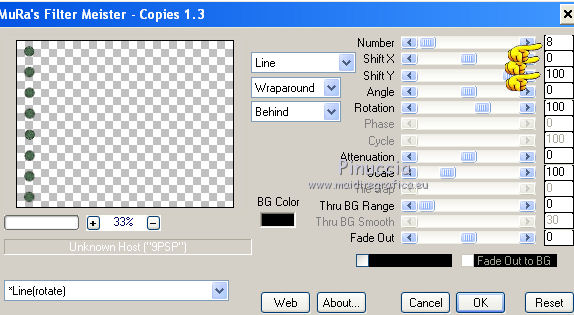
48. Livelli>Duplica.
Immagine>Rifletti.
49. Aggiungi il tuo nome e/o il tuo watermark su un nuovo livello.
50. Immagine>Aggiungi bordatura, 2 pixels, simmetriche, con il colore di sfondo.
51. Immagine>Ridimensiona, a 650 pixels di larghezza, tutti i livelli selezionato.
Salva in formato jpg.

Se hai problemi o dubbi, o trovi un link non funzionante,
o anche soltanto per dirmi se questo tutorial ti è piaciuto, scrivimi.
5 Ottobre 2011
|

